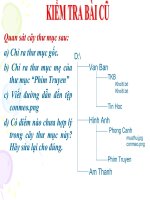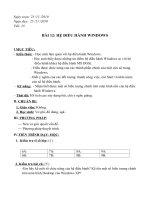Bai 12 He dieu hanh Windows
Bạn đang xem bản rút gọn của tài liệu. Xem và tải ngay bản đầy đủ của tài liệu tại đây (1.55 MB, 19 trang )
<span class='text_page_counter'>(1)</span>TRƯỜNG THCS LONG MY.
<span class='text_page_counter'>(2)</span> Câu 1: Hệ điều hành là gì? Hệ điều hành là một phần mềm máy tính. Câu 2: Hệ điều hành được cài đặt khi nào? Hệ điều hành được cài đặt đầu tiên trong máy tính. Câu 3: Nếu không có hệ điều hành thì điều gì sẽ xảy ra? Không có hệ điều hành, máy tính không thể hoạt động được. Câu 4: Hệ điều hành nào được sử dụng phổ biết nhất? Hệ điều hành Windows của hãng Microsoft..
<span class='text_page_counter'>(3)</span> LOGO. Tiết 26 Bài 12 HỆ ĐIỀU HÀNH WINDOWS.
<span class='text_page_counter'>(4)</span> Giới thiệu hệ điều hành Windows. Windows được xem là hệ điều hành dành cho máy tính phổ biến nhất trên thế giới khi cứ 10 chiếc máy tính lại có 9 chiếc sử dụng Windows. Sự thành công của hệ điều hành này không chỉ đưa tên tuổi của Microsoft lên vị trí hàng đầu thế giới mà còn giúp nhà sáng lập Bill Gates trở thành một trong những người giàu nhất hành tinh..
<span class='text_page_counter'>(5)</span> Logohệ của Windows các thời kì Giới thiệu điều hành qua Windows Microsoft muốn Windows 8 cũng sẽ mang sứ mệnh như Windows 1.0: đó là mở ra một kỷ nguyên mới, kỷ nguyên mà ở đó con người và máy tính trở nên thân thiện hơn.. GV: Lê Thị Kim Nga.
<span class='text_page_counter'>(6)</span> Nội dung chính. 1. Màn hình làm việc chính của Windows. 2. Nút Start và bảng chọn Start. 3. Thanh công việc. 4. Cửa sổ làm việc.
<span class='text_page_counter'>(7)</span> 1. Màn hình làm việc chính của Windows a) Màn hình nền Gồm các biểu tượng và thanh công việc. Các biểu tượng chương trình. Màn hình nền của Windows gồm những gì?. Biểu tượng “thùng rác”. Thanh công việc.
<span class='text_page_counter'>(8)</span> 1. Màn hình làm việc chính của Windows a) Màn hình nền b) Một vài biểu tượng chính trên màn hình nền Biểu tượng My Computer: phép xem thông tin có trong máy tính. . My Computer: Cho. Biểu tượng Recycle Bin:. Recycle Bin: Chứa các tệp và. Làm thế nào để xem được thông tin trong máy tính và thư mục đã bị xóa?. thư mục bị xóa Nháy đúp vào các biểu tượng trên màn hình để xem nội dung bên trong của biểu tượng đó. khi nháy đúp biểu tượng My Computer, một “cửa sổ” được mở a có dạng tương tự hình dưới đây :.
<span class='text_page_counter'>(9)</span> 1. Màn hình làm việc chính của Windows. Các thư mục dữ liệu được tạo sẵn trong máy tính Ổ đĩa cứng. Các ổ đĩa mềm, CD. GV: Lê Thị Kim Nga.
<span class='text_page_counter'>(10)</span> 1. Màn hình làm việc chính của Windows a) Màn hình nền b) Một vài biểu tượng chính trên màn hình nền c) Các biểu tượng chương trình Các chương trình ứng dụng được cài đặt trên Windows thường có các biểu tượng riêng.. Mario Microsoft Office Word (Phần mềm luyện (Phần mềm soạn gõ bàn phím) thảo) Hãy nêu tên. của các chương trình ứng dụng trên..
<span class='text_page_counter'>(11)</span> 1. Màn hình làm việc chính của Windows a) Màn hình nền b) Một vài biểu tượng chính trên màn hình nền c) Các biểu tượng chương trình Các chương trình ứng dụng được cài đặt trên Windows thường có các biểu tượng riêng.. Mario Microsoft Office Word (Phần mềm luyện (Phần mềm soạn Làm thế nào để gõ bàn phím) thảo). chạy một chương Muốn chạy chương trình nào thì tatrình? nháy đúp chuột vào biểu tượng tương ứng của chương trình đó..
<span class='text_page_counter'>(12)</span> 2. Nút Start và bảng chọn Start. Nút Start Windows 7.
<span class='text_page_counter'>(13)</span> 2. Nút Start và bảng chọn Start Vị trí: nằm ở góc dưới bên trái màn hình nền. Sau khi nháy nút Start, một bảng chọn (được gọi là bảng chọn Start) xuất hiện.. Nút Start. Nút Start nằm ở vị trí nào trên màn Điều gì sẽ xảy ra, hình nền? khi nháy chuột vào nút Start?.
<span class='text_page_counter'>(14)</span> 2. Nút Start và bảng chọn Start Vị trí: nằm ở góc dưới bên trái màn hình nền. Sau khi nháy nút Start, một bảng chọn (được gọi là bảng chọn Start) xuất hiện. Bảng chọn Start chứa mọi lệnh cần thiết để bắt đầu sử dụng Windows. Bảng chọn Start chứa Làm thế nào để khởi động một những gì? chương trình từ bảng chọn Start?.
<span class='text_page_counter'>(15)</span> 2. Nút Start và bảng chọn Start.
<span class='text_page_counter'>(16)</span> 2. Nút Start và bảng chọn Start Vị trí: nằm ở góc dưới bên trái màn hình nền. Sau khi nháy nút Start, một bảng chọn (được gọi là bảng chọn Start) xuất hiện. Bảng chọn Start chứa mọi lệnh cần thiết để bắt đầu sử dụng Windows.. Khởi động một chương trình từ bảng chọn Start: Trỏ chuột vào All Programs Nháy chuột ở biểu tượng chương trình cần mở.
<span class='text_page_counter'>(17)</span> Trò chơi TRÚC XANH 1. 4. ĐỘI A. 1. 2. 3. 5 6. 1. ĐỘI B GV: Lê Thị Kim Nga.
<span class='text_page_counter'>(18)</span> • Về nhà thực hành lại các thao tác mở một chương trình (nếu có máy). • Làm bài tập trong sách bài tập. • Xem tiếp phần 3, 4 trang 50, 51 SGK..
<span class='text_page_counter'>(19)</span>
<span class='text_page_counter'>(20)</span>